- 사용자는 다운로드 후 Windows 11 설치 도우미가 제대로 작동하지 않고 시스템 설정과 관련이 있을 수 있다고 보고했습니다.
- 또 다른 가능한 원인은 파일에 액세스할 수 있는 권한이 없기 때문입니다.
- 해결 방법으로 다운로드한 파일을 마우스 오른쪽 버튼으로 클릭하여 관리자 권한으로 실행해 보십시오.
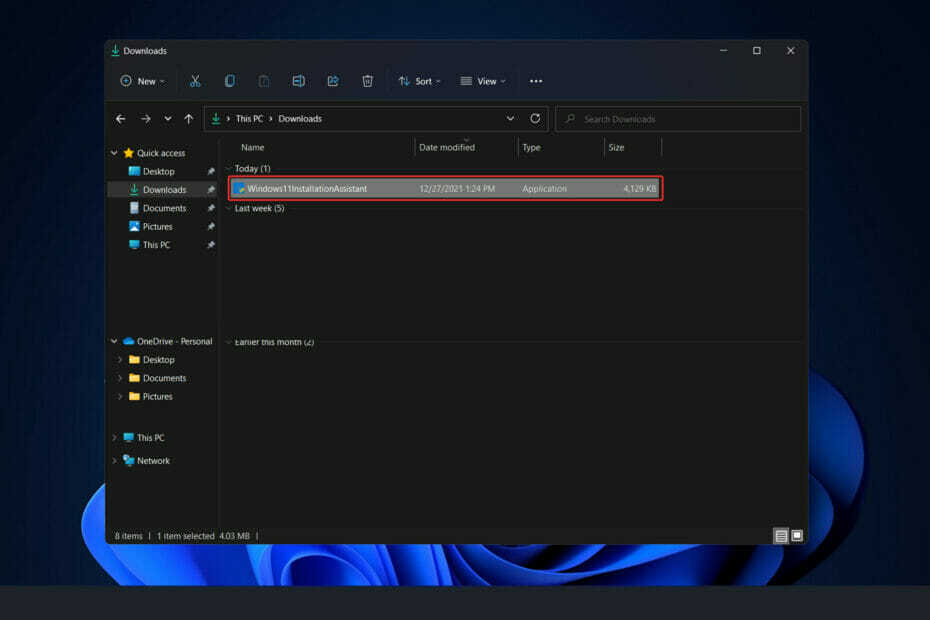
엑스다운로드 파일을 클릭하여 설치
이 소프트웨어는 일반적인 컴퓨터 오류를 복구하고 파일 손실, 맬웨어, 하드웨어 오류로부터 사용자를 보호하고 최대 성능을 위해 PC를 최적화합니다. 지금 3단계로 PC 문제를 해결하고 바이러스를 제거하세요.
- Restoro PC 수리 도구 다운로드 특허 기술과 함께 제공되는 (특허 가능 여기).
- 딸깍 하는 소리 스캔 시작 PC 문제를 일으킬 수 있는 Windows 문제를 찾습니다.
- 딸깍 하는 소리 모두 고쳐주세요 컴퓨터의 보안 및 성능에 영향을 미치는 문제를 해결하기 위해
- Restoro가 다운로드되었습니다. 0 이달의 독자.
Windows 11이 공식적으로 제공되었으며 사용자는 Microsoft 운영 체제를 손에 넣으려고 애쓰고 있습니다.
많은 고객이 Windows 11 업그레이드에 성공했다고 주장했지만 일부 고객은 Windows 11 설치 도우미를 사용하여 업데이트를 완료하는 동안 오류 코드 0x8007007f를 경험했습니다.
마찬가지로 다른 사람들은 Windows 11 설치 도우미가 이미 실행 중이거나 문제가 발생했다는 오류 메시지를 접했습니다.
버그는 대규모 Windows 업그레이드 릴리스에서 흔히 발생하기 때문에 Windows 11 업그레이드 문제에 대해 너무 걱정할 필요는 없습니다. Windows 11로 업그레이드할 수 있도록 문제를 해결하는 방법을 배우려면 계속 읽으십시오.
Windows 11의 새로운 기능은 무엇입니까?
Windows 11에는 Mac과 더 유사한 완전히 새롭게 디자인된 UI가 도입되었습니다. 둥근 옆면과 부드러운 파스텔 색상이 어우러져 심플한 디자인을 돋보이게 합니다. 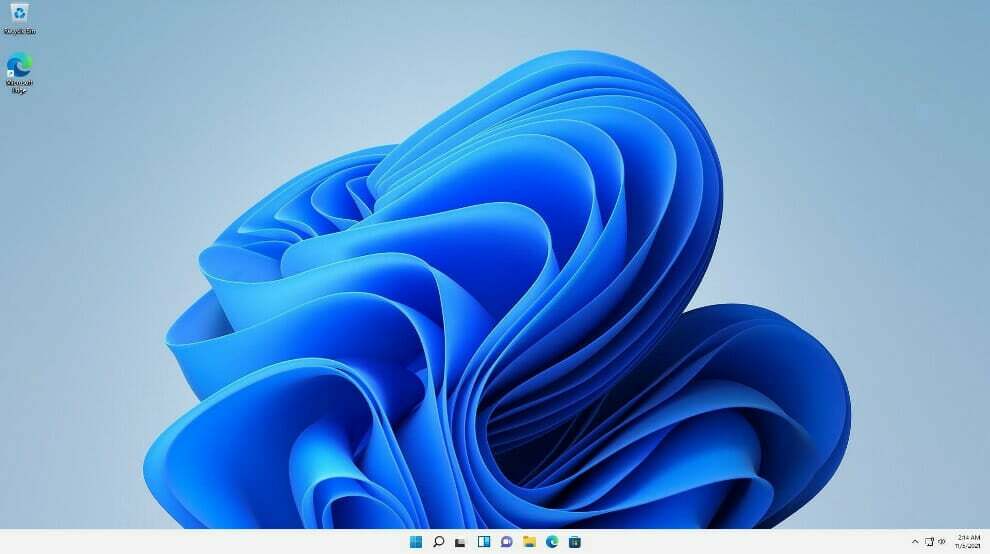
작업 표시줄과 함께 Windows 아이콘인 시작 메뉴가 화면 중앙으로 이동됩니다. 그러나 원하는 경우 Windows 10에서와 같이 왼쪽의 원래 위치로 되돌릴 수 있습니다.
Android 애플리케이션은 Windows 11에서 사용할 수 있는 Amazon Appstore를 통해 Microsoft Store(즉시 제공되지는 않음)를 통해 제공됩니다.
Windows 10에서 Android 앱에 액세스하는 기능은 이전에 Samsung Galaxy 전화를 사용하는 것을 포함하여 몇 가지 방법을 통해 사용할 수 있었지만, 이를 통해 기본이 됩니다.)
Windows 고객에게 이것은 수년 동안 기다려온 것이며 모바일과 랩톱 컴퓨터의 통합을 향한 또 다른 단계를 나타냅니다. 이 기능은 현재 베타 버전이며 테스트할 수 있는 Windows 참가자만 사용할 수 있습니다.
Windows 11에서는 Mac 컴퓨터와 유사한 방식으로 가상 데스크톱을 만들 수 있습니다. 개인용, 전문용, 교육용 또는 게임용으로 여러 컴퓨터 간에 동시에 전환할 수 있습니다. 이것은 Windows 10에서 구성하고 활용하기가 더 어렵습니다.
작업 표시줄의 아이콘 사이에 제스처를 추가하고 더 큰 공간을 확보한 것은 Microsoft가 태블릿의 터치 경험을 개선하려는 두 가지 방법입니다. 디지털 펜을 사용하여 메모하거나 스케치할 때 이제 진동을 듣고 느낄 수 있습니다.
자세히 알아보려면 전체 Windows 10 대 Windows 11 성능 비교가 포함된 기사를 확인하세요. 후자의 운영 체제에서 최고의 기능.
Windows 11의 설치 도우미가 작동하지 않으면 어떻게 해야 합니까?
1. 어시스턴트를 관리자로 실행
- 다운로드한 후 설치 도우미 ~에서 마이크로소프트 공식 홈페이지, 실행 가능한 프로그램 파일을 찾습니다. 아마 다운로드 PC의 폴더.
- 찾았으면 실행 파일을 마우스 오른쪽 버튼으로 클릭하고 관리자 권한으로 실행.
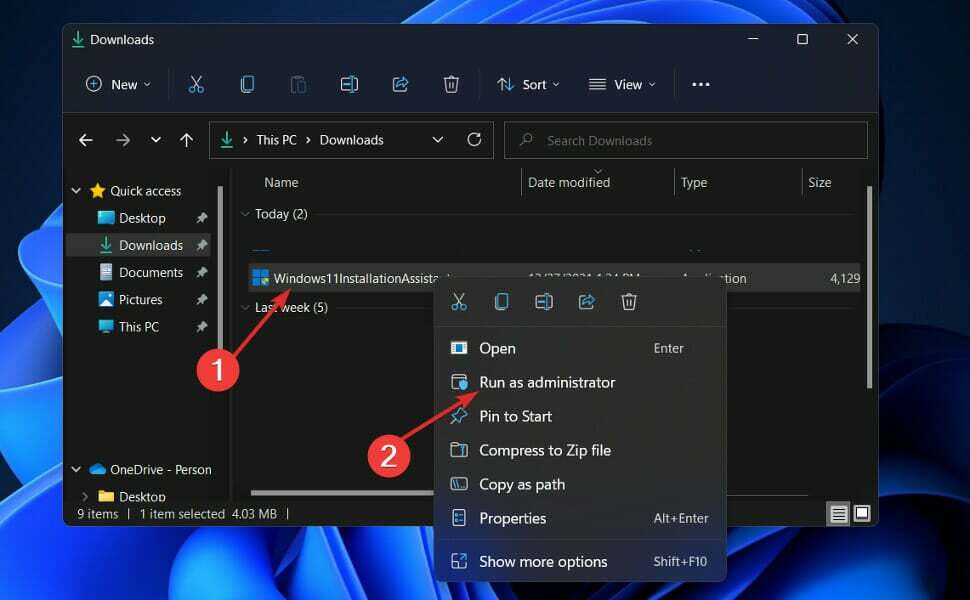
- 권한을 묻는 대화 상자가 나타납니다. 딸깍 하는 소리 네 허용하기 위해 Windows 11 설치 도우미 관리자 권한으로 실행합니다.
이제 표시된 설치 단계를 계속하십시오. 주의 깊게 따르십시오.
2. 바이러스 백신 비활성화
- 작업 표시줄에서 확장 화살표를 탭한 다음 바이러스 백신을 마우스 오른쪽 버튼으로 클릭하여 선택합니다. Avast 쉴드 컨트롤 뒤이어 10분 동안 비활성화.

- 다른 바이러스 백신 프로그램이 설치되어 있는 경우 이전과 동일하거나 유사한 방법에 따라 앱을 일시적으로 비활성화할 수 있습니다.

문제가 더 이상 발생하지 않으면 바이러스 백신 응용 프로그램이 문제의 원인일 가능성이 높습니다. 컴퓨터를 보호하려면 다음을 수행해야 합니다. Windows 11과 호환되는 다른 바이러스 백신 제품 사용을 고려하십시오..
3. SFC 실행
- 눌러 창 + 에스 열 수 있는 열쇠 찾다 바를 입력한 다음 cmd. 그런 다음 가장 관련성이 높은 결과를 마우스 오른쪽 버튼으로 클릭하여 관리자로 실행합니다.

- 다음 명령을 입력하거나 붙여넣고 키를 누릅니다. 입력하다 스캔을 수행하려면:
sfc /scannow
프로세스가 완료될 때까지 기다리면 컴퓨터를 다시 시작합니다(시간이 걸릴 수 있음).
4. 호환 모드 설정
- 다운로드한 후 설치 도우미 ~에서 마이크로소프트 공식 홈페이지, 실행 가능한 프로그램 파일을 찾습니다. 아마 다운로드 PC의 폴더.
- 그것을 마우스 오른쪽 버튼으로 클릭 한 다음 선택하십시오. 속성.
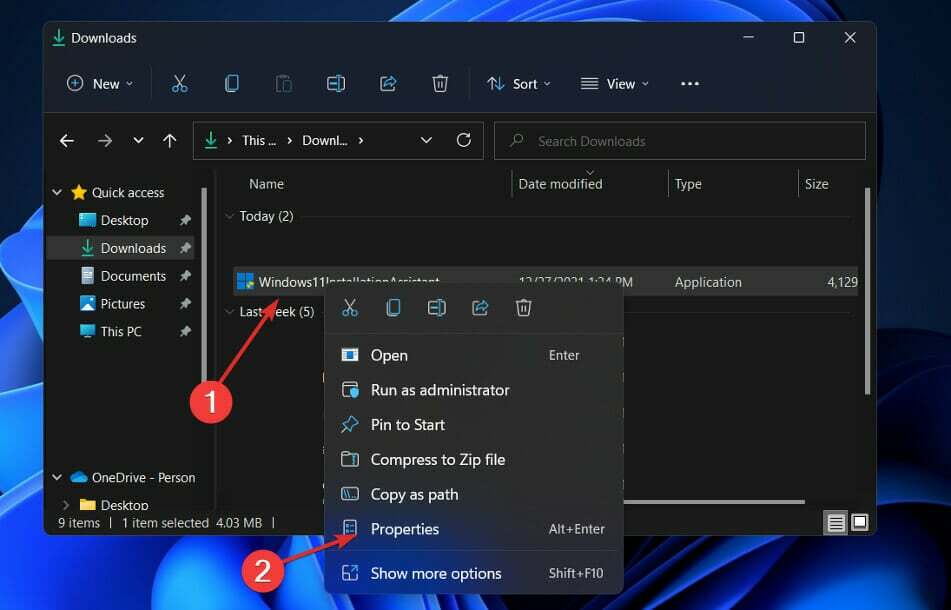
- 이제 호환성 탭, 클릭 다음에 대한 호환성 모드에서 이 프로그램을 실행하십시오. 그리고 선택 윈도우 7.
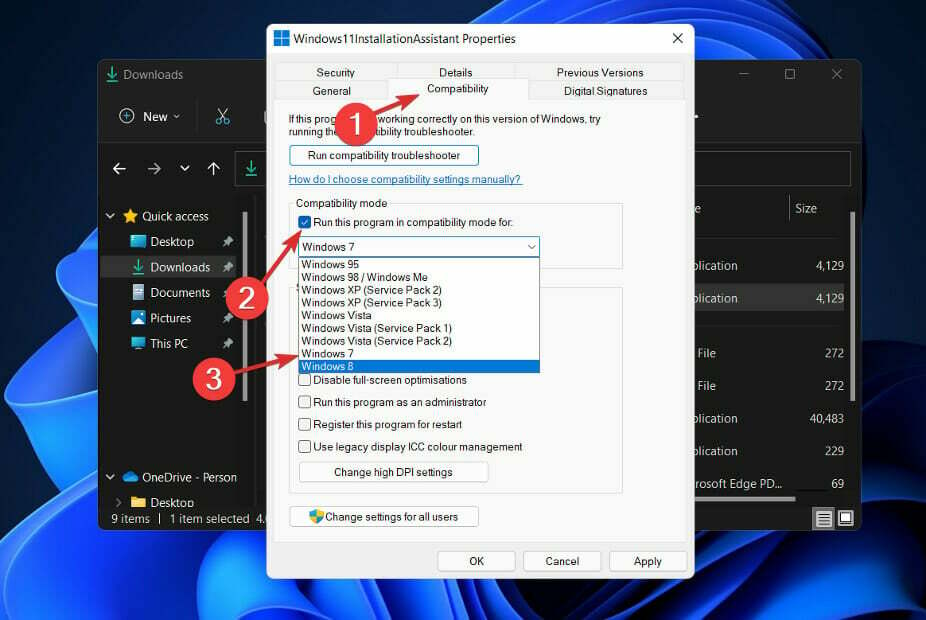
- 때리다 적용하다 변경 사항을 저장하려면 실행 파일을 정상적으로 실행하고 작업을 수행하기에 충분한 시간 동안 창이 열려 있지 않은지 확인하십시오.
Windows 11에서 새 업데이트를 확인하는 방법은 무엇입니까?
Windows 11을 개발하는 동안 개발자는 데이터를 분석하여 가장 많이 사용되는 설정과 가장 적게 사용하는 설정을 결정했습니다.
의심의 여지 없이 Windows 업데이트가 최우선 순위였으며, 이를 위해 특별히 새로운 메뉴가 만들어졌습니다. Windows 11을 수동으로 업데이트하는 방법은 다음과 같습니다.
- 눌러 창 키 + 나 열다 설정 앱을 클릭한 다음 윈도우 업데이트 왼쪽 패널에서

- 다운로드할 새 업데이트가 있는 경우 지금 설치 버튼을 누르고 프로세스가 완료될 때까지 기다리십시오. 그렇지 않으면 업데이트 확인 단추.

- 새로운 업데이트가 있으면 시스템이 즉시 다운로드하여 설치합니다.
그게 다야! 새 OS가 컴퓨터에 설치되었으며 당사 솔루션이 문제 없이 업그레이드를 완료하는 데 도움이 되었기를 바랍니다.
Windows 11이 최근에 출시되었으며 해결해야 할 여러 결함과 결함이 있을 수 있음을 기억하십시오. 그럼에도 불구하고 우리는 웹사이트에서 이러한 문제에 대한 솔루션을 제공할 것입니다.
당신이 그것을 발견하면 Windows 업데이트 설정에서 Windows 11로 업그레이드할 수 있는 옵션이 없습니다., 이 경우 어떻게 해야 하는지에 대한 링크된 가이드를 살펴봐야 합니다.
또는 다음을 시도할 수 있습니다. 설치 도우미 없이 Windows 11 설치, 여기 기사에서 본 것처럼.
유사한 좋은 정보 출처는 우리의 Windows 11 ISO를 다운로드하거나 Windows 10에서 업데이트하는 방법에 대한 게시물. 마지막으로 Windows 11로 업그레이드하려면 꼭 살펴보세요!
귀하에게 가장 잘 맞는 솔루션과 Windows 10을 이미 그리워하고 있지 않은지 여부를 아래의 의견 섹션에서 알려주십시오. 읽어 주셔서 감사합니다!


